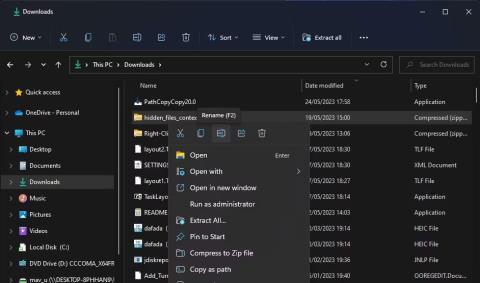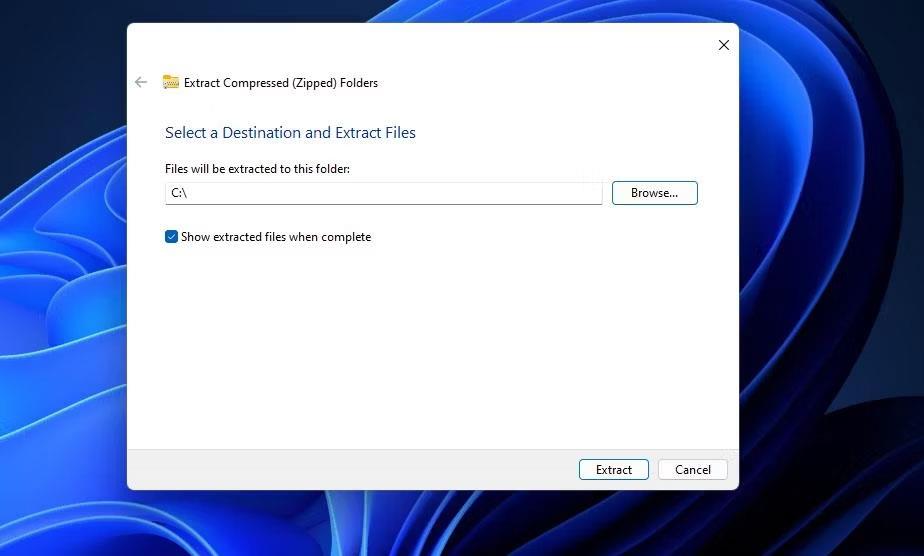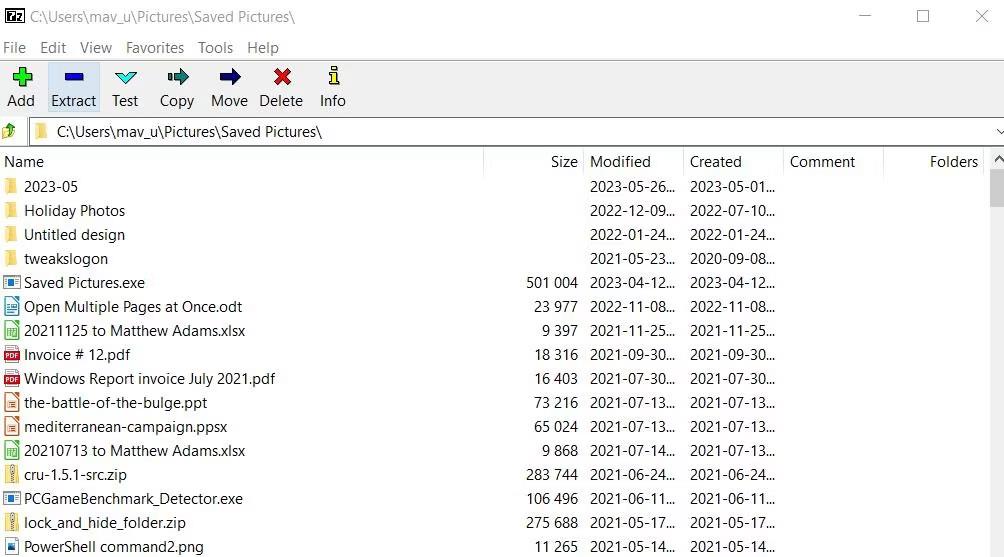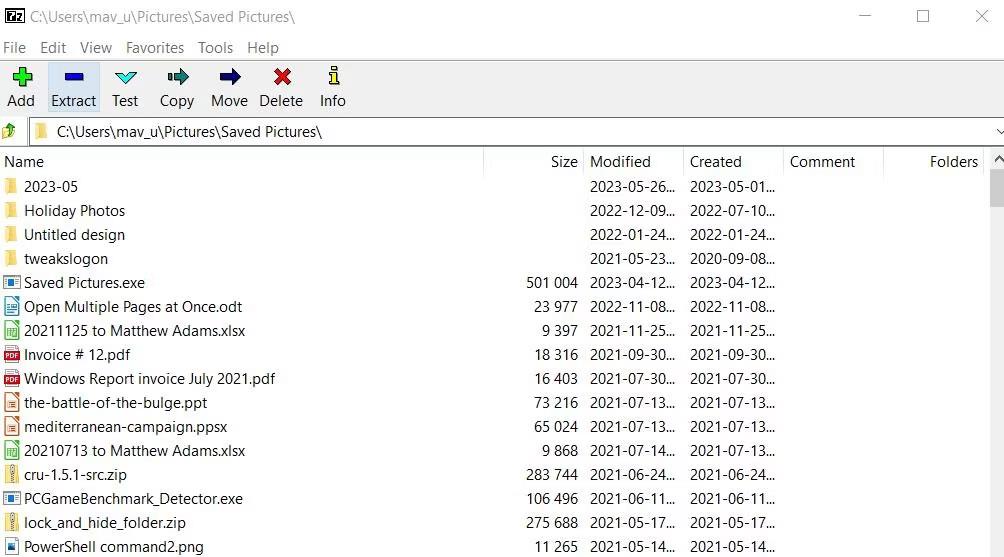Chyba 0x80010135 sa niekedy zobrazí, keď extrahujete súbor ZIP pomocou dekompresnej pomôcky Windows File Explorer. Keď sa vyskytne chyba, zobrazí sa aj správa: „Cesta je príliš dlhá“.
Používatelia nemôžu extrahovať súbory ZIP pomocou možnosti Extrahovať v Prieskumníkovi z dôvodu chyby 0x80010135. To znamená, že nemôžete inštalovať ani spúšťať stiahnuté softvérové balíky obsiahnuté v archívoch ZIP.
Takže chyba 0x80010135 vás tiež mätie? Ak je odpoveď správna, chybu 0x80010135 môžete opraviť pomocou nižšie uvedených metód.
1. Znížte dĺžku názvu súboru ZIP
Chyba 0x80010135 sa zvyčajne vyskytuje, pretože cesta k extrahovanému priečinku presahuje limit 260 znakov systému Windows. To je dôvod, prečo chybové hlásenie hovorí, že cesta je príliš dlhá, a tento problém pravdepodobne nastane pri archívoch ZIP s dlhými názvami súborov. V predvolenom nastavení bude mať extrahovaný priečinok rovnaký názov ako archív ZIP. Skúste teda zmenšiť dĺžku názvu súboru ZIP takto:
1. Otvorte Prieskumníka a zobrazte priečinok obsahujúci archív ZIP, ktorý potrebujete rozbaliť.
2. Kliknite pravým tlačidlom myši na súbor ZIP a v kontextovej ponuke Prieskumníka vyberte položku Premenovať .

Možnosť premenovania
3. Do textového poľa zadajte kratší názov súboru pre archív ZIP. Ak je to možné, ponechajte názov úložiska do 5 alebo 6 znakov.
2. Rozbaľte archív do koreňového adresára
Celková cesta dekompresie pre súbor ZIP môže byť tiež príliš dlhá, ak obsahuje veľa podpriečinkov. V predvolenom nastavení sa súbory ZIP dekomprimujú do priečinka obsahujúceho súbor, čo môže spôsobiť problémy. Používatelia potvrdili, že opravili chybu 0x80010135 výberom extrahovania archívu do koreňového priečinka C:. Ak tak urobíte, odstránia sa podpriečinky z cesty extrakcie. Takto môžete extrahovať ZIP do koreňového priečinka :
1. Prejdite do ľubovoľného priečinka so súbormi ZIP, ktoré nemôžete extrahovať v Prieskumníkovi.
2. Kliknite pravým tlačidlom myši na súbor ZIP a v kontextovej ponuke vyberte možnosť Extrahovať všetko .
3. Kliknite na Prehľadávať v okne Extrahovať komprimované .
4. Potom kliknite na jednotku C: a stlačte tlačidlo Vybrať priečinok. Cesta dekompresie by mala byť iba C:\ , ako je znázornené na obrázku nižšie.
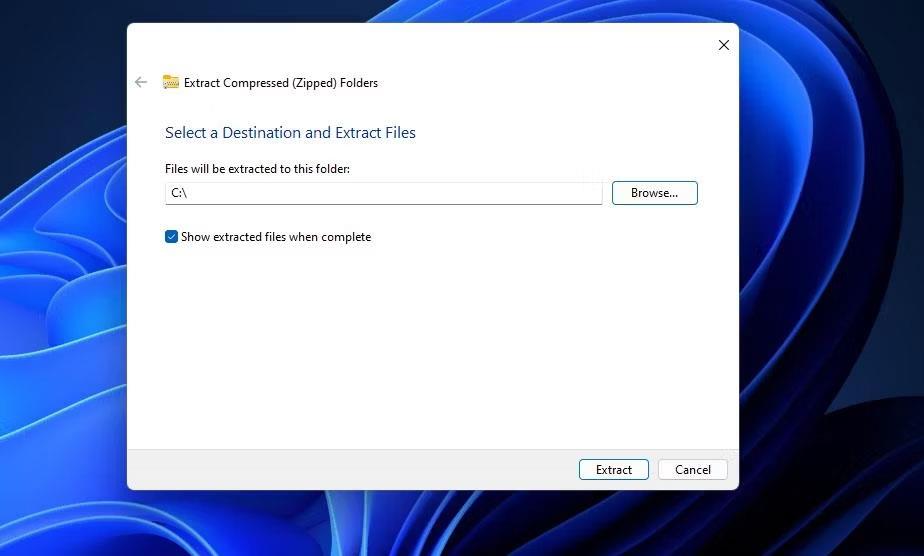
Okno Extrahovať komprimované (zazipované) priečinky
5. Kliknite na Extrahovať , aby ste rozbalili archív do koreňového adresára.
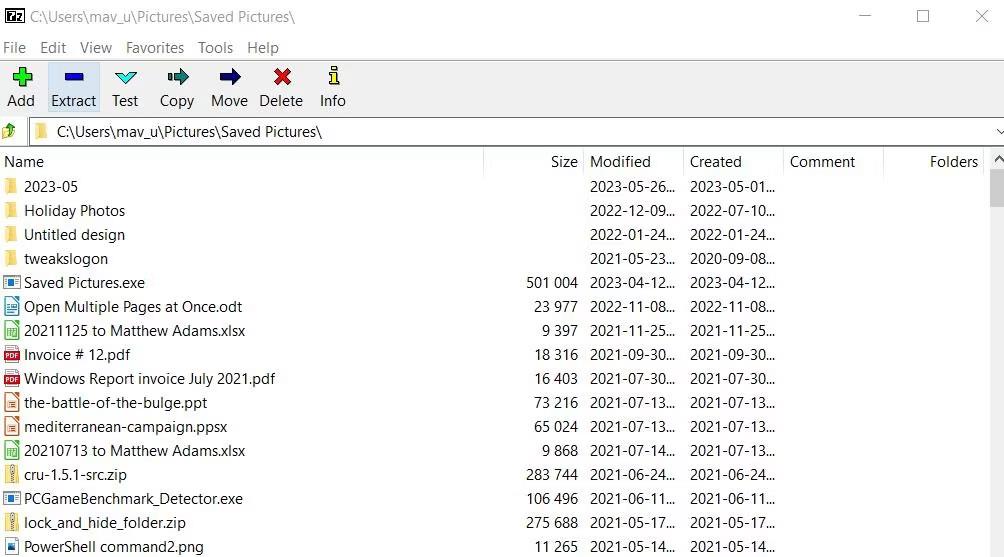
Možnosť extrahovania
Ďalším spôsobom, ako použiť rovnakú opravu, je skopírovať a vložiť archív ZIP do koreňového priečinka. Potom ho extrahovaním z tohto umiestnenia rozbalíte archív s predvolenou cestou koreňového priečinka. Nebudete musieť vybrať extrahovanie archívu v dekompresnom nástroji.
Ak to chcete urobiť, kliknite pravým tlačidlom myši na úložisko a vyberte možnosť Kopírovať . Kliknite na jednotku C: v postrannom paneli Prieskumníka a stlačením kombinácie klávesov Ctrl + V prilepte súbor ZIP do koreňového priečinka. Potom rozbaľte archív ZIP.
3. Rozbaľte archív pomocou 7-ZIP
Ak sa chyba 0x80010135 stále objavuje aj po vyskúšaní možných riešení uvedených vyššie, archív môže obsahovať niekoľko podpriečinkov s príliš dlhými názvami. Žiadny priečinok v súbore ZIP však nemôžete premenovať bez jeho rozbalenia.
Potom budete musieť vyskúšať alternatívu, ktorá vyhovuje mnohým používateľom. Dekomprimujte archív ZIP pomocou alternatívneho dekompresného nástroja tretej strany, ako je napríklad 7-Zip, kde sa neuplatňuje limit 260 znakov. Ak nechcete používať 7-Zip, môžete si tiež vybrať ktorýkoľvek z najlepších nástrojov na kompresiu a dekompresiu súborov systému Windows, všetko bez obmedzenia počtu znakov.
Tu je návod, ako môžete dekomprimovať súbory ZIP pomocou 7-ZIP:
1. Otvorte stránku na stiahnutie 7-Zip a stiahnite si nástroj.
2. Zobrazí priečinok, do ktorého váš prehliadač stiahol inštalačný súbor 7-ZIP.
3. Dvakrát kliknite na súbor 7z2300-x64.exe.
4. Kliknite na Inštalovať v okne nastavenia 7-Zip.
Inštalačné okno 7-Zip
5. Otvorte softvér na dekompresiu archívu 7-Zip.
6. Vyberte archív ZIP, v ktorom sa v 7-ZIP vyskytla chyba 0x80010135.
7. Kliknite na možnosť 7-Zip's Extrahovať .
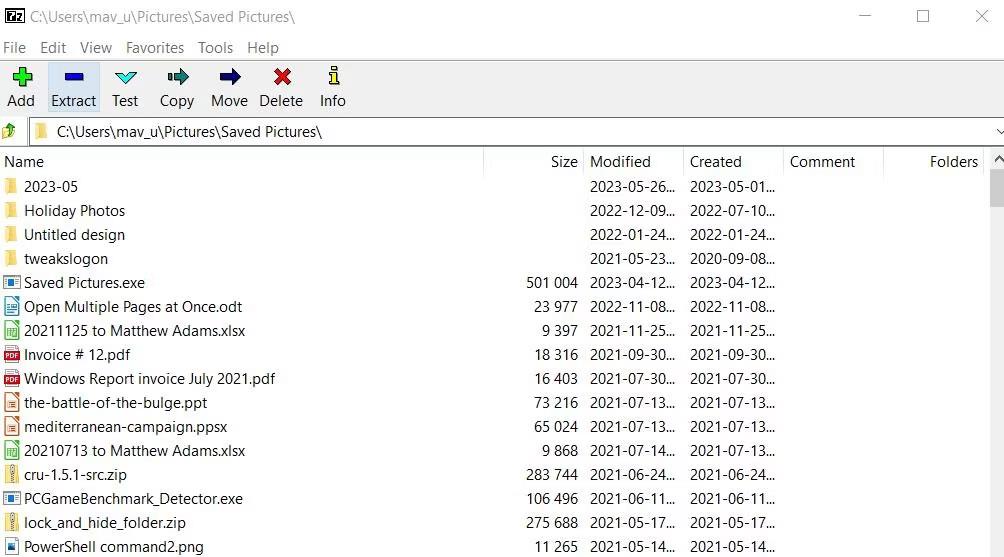
Možnosť extrahovania
8. Vyberte OK v okne Extrahovať .
4. Povoľte podporu pre dlhšie cesty k súborom
Povolením podpory dlhších ciest k súborom sa odstráni obmedzenie cesty na 260 znakov, ktoré spôsobuje chybu 0x80010135. Môžete to urobiť manuálnou úpravou databázy Registry, spustením príkazu PowerShell alebo povolením nastavení skupinovej politiky Win32. Tu je postup, ako povoliť podporu pre dlhšie cesty k súborom pomocou metódy PowerShell :
1. Spustite PowerShell s právami správcu alebo otvorte tento príkazový riadok v termináli Windows.
2. Zadajte nasledujúci príkaz, aby ste povolili podporu dlhých ciest k súboru:
New-ItemProperty -Path "HKLM:\SYSTEM\CurrentControlSet\Control\FileSystem" -Name "LongPathsEnabled" -Value 1 -PropertyType DWORD –Force

Zakázať príkazy PowerShell s dlhou cestou
3. Stlačením klávesu Enter povolíte dlhé cesty k súborom.
4. Zatvorte PowerShell (alebo Windows Terminal) a reštartujte počítač.